Poradnik opisuje, w jaki sposób przechwycić obraz z kamery internetowej i zapisać go do formatu AVI. Wszystkie czynności wykonamy za pośrednictwem darmowej aplikacji Free Webcam Recorder.
Instalacja Free Webcam Recorder
Free Webcam Recorder to niewielkie narzędzie o nieskomplikowanym interfejsie, które służy do nagrywania obrazu z podłączonych do komputera kamer internetowych. Program w pełni współpracuje z systemem Windows XP, w przypadku nowszych Vista oraz Windows 7, aby program działał prawidłowo należy ustawić tryb zgodności z XP i uruchomić go w trybie administratora (w przypadku wyłączonego UAC). Webcam Recorder dostarczany jest w wersji portable, pobieramy plik wykonywalny, zapisujemy na Pulpicie i uruchamiamy.
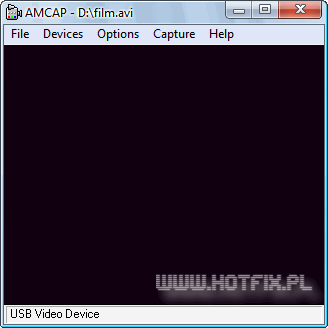
Jeżeli podczas uruchamiania pojawi się komunikat o treści Sorry, you have no video capture hardware, proszę upewnić się, że oprogramowanie kamery jest właściwie zainstalowane. W razie problemów ze znalezieniem odpowiedniego sterownika zapraszam na forum komputerowe do działu sterowniki.
Webcam Recorder - konfiguracja
Przed rozpoczęciem nagrywania musimy określić źródło przechwytywania obrazu. Jeżeli do komputera podłączyliśmy jedno urządzenie obrazujące, nie będziemy musieli dokonywać modyfikacji, program automatycznie wykryje dostępne źródło (kamerkę).
Webcam Recorder potrafi również nagrywać dźwięk. Odpowiednie ustawienia znajdziemy w Options => Audio format
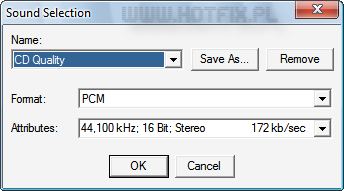
Możemy ustawić jedną z trzech predefiniowanych jakości nagrania (CD, Radio, Telephone Quality) lub określić własną wybierając z listy rozwijanej (Attributes) jedną z pozostałych opcji. Dokonane modyfikacje można zapisać do profilu (Save As). Zaawansowane ustawienia nagrywania możemy znaleźć w Options => Audio Capture Filter
Poniżej znajduje się lista wszystkich dostępnych opcji:
- Set Capture File - wybór pliku (kontenera), który będzie przechowywał przechwycony materiał AV.
- Allocate File Space - określa wielkość pliku AVI (kontenera).
- Save Captured Video As - kopiuje dane zawarte w kontenerze do innego pliku.
- Devices - wybór urządzenia przechwytującego dźwięk i materiał video.
- Preview - podgląd na żywo przechwytywanego materiału video.
- Audio Format - wybór jakości dźwięku.
- Video Capture Filter - zaawansowane ustawienia przechwytywania obrazu, możemy dopasować do własnych potrzeb takie parametry jak jasność, kontrast, ostrość etc.
- Video Capture Pin - wybór jakości video, możemy ustawić rozdzielczość, ilość przechwytywanych klatek etc.
- Audio Capture Filter - zaawansowane ustawienia audio. W tym miejscu można ustawić źródło dźwięku.
- Start/Stop Capture - rozpoczyna/kończy nagrywanie.
- Capture Audio - gdy opcja zaznaczona, nagrywany jest także dźwięk z mikrofonu lub innego źródła.
- Master Stream - synchronizacja ścieżki dźwiękowej z materiałem video.
- Set Frame Rate - określa ile klatek zostanie przechwyconych w danej jednostce czasu.
- Set Time Limit - czas po którym nagrywanie automatycznie zakończy się.
Więcej informacji na temat każdej z opcji znajdziecie na stronie producenta aplikacji.
Przechwytywanie obrazu z kamery do pliku AVI
Przechwytywanie rozpoczynamy od stworzenia kontenera. Wybieramy File => Set Capture File, wskazujemy lokalizację, wpisujemy dowolną nazwę pliku wraz z rozszerzeniem np. film.avi i klikamy Open.
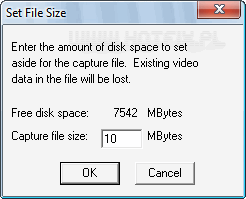
W kolejnym oknie określamy rozmiar kontenera i klikamy OK.
Nagrywanie rozpoczynamy poprzez Capture => Start Capture, potwierdzamy komunikat OK. Na pasku stanu pojawi sie informacja o czasie nagrania oraz ilość przechwyconych klatek. Nagrywanie zatrzymujemy wybierając z menu Capture => Stop Capture.
Copyright © rokko
Wszystkie prawa zastrzeżone. Kopiowanie całości lub fragmentów niniejszego artykułu jest zabronione.

